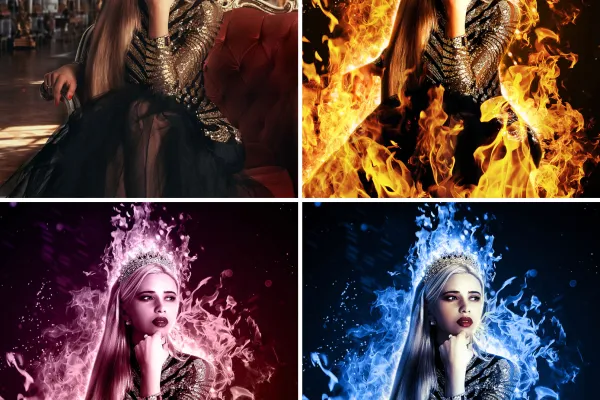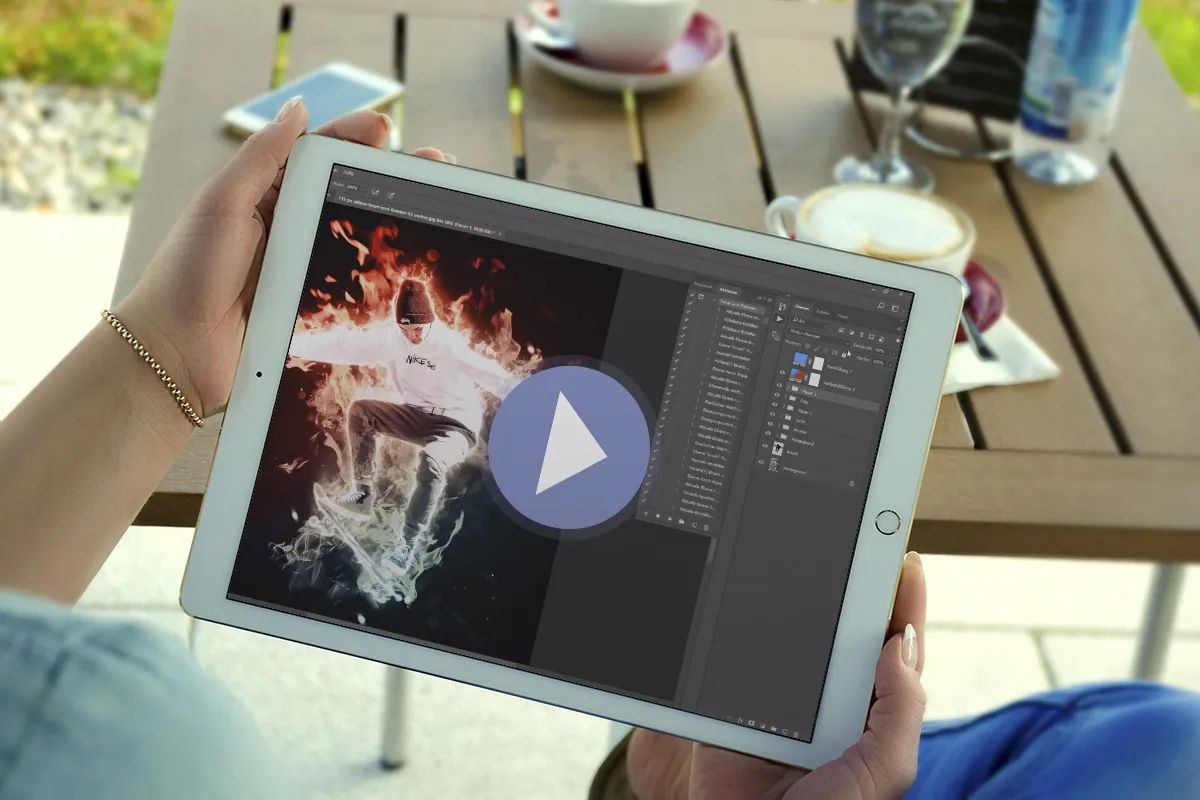Acțiune Photoshop:
Foc și flăcări

Acțiunea Photoshop "Focul arzător": Creează un mare ocean de flăcări în flăcări.
Îți plac fotografiile foarte fierbinți? - Noi le adorăm la fel de mult! De aceea am creat pentru tine o acțiune focoasă, prin care poți crea un ocean de flăcări aprinse în Photoshop. Zeci de pași de editare a imaginii se desfășoară automat, ușurându-ți munca considerabil. În același timp, păstrezi controlul complet asupra aspectului final, alegând singur care flăcări să ardă, cât de mari și cum.
- Automatizat: Adaugă flăcări în imagini folosind acțiunea Photoshop.
- Individual: Alegeți singuri flăcările care ar trebui să strălucească înainte și în spatele motivei dvs.
- Personalizabil: Sporește efectul de foc al fiecărei flăcări în parte sau slăbește-l.
- Plin de culoare: Menține culoarea flamandă de portocaliu-roșu sau alege o altă culoare.
- Toate incluse: acțiune Photoshop pentru CC și CS6, fișier șablon, 10 imagini cu flăcări, instrucțiuni
Automatizează-ți fluxul de lucru cu o acțiune aprigă în Photoshop, cu care vei putea alimenta ușor toate ideile tale de imagini arzătoare în viitor.